Како уклонити непотребне предмете са фотографијама у Пхотосхопу

- 2372
- 317
- Miss Alonzo Murphy
Свако од нас је суочио се са ситуацијом када се на фотографијама преузме потпуно непожељни објекти, поквари поглед на целу слику. Неко у процесу снимања једноставно не примећује вањске објекте, неко игнорише, а у неким је случајевима једноставно немогуће сликати да се аутсајдер не уклапа у фотографију. Поред тога, у случају да користите огледалону камеру која је пала на јакни за прашину или соринка значајно може покварити поглед на слику. Такве проблеме се лако решава Адобе Пхотосхоп. Није застрашујуће ако је нисте раније користили, овај је чланак јасно и рећи ће вам како уклонити додатни предмет у Пхотосхопу. Хајде да схватимо. Ићи!

Разматрамо различите методе
Покренувши програм, отворите фотографију коју је потребно поправити. Да бисте то учинили, идите на мени "Датотека" и кликните на "Отвори". Прво, узмите у обзир случај када се на фотографији појавио тачка или други мали предмет. Примените Алат ЛуПА да бисте повећали проблем са сликом. Затим изаберите Лассо на алатној траци. Имајте на уму да је потребно одлагање стандардног ласоа, а не његове друге варијације. Круг са ласоном малим подручјем око места. Ако је позадина хомогена, препоручљиво је да га више снимите, ако не, онда кружите што ближе подручју проблема. Означивање објекта кликните на тастатуру "Обриши". У дијалошком оквиру који се појављује, одаберите боју коју ће кружно подручје бити обојено. У одељку "Садржај" поставите "Узимајући у обзир садржај" тако да Пхотосхоп наставља позадину слике као неприметније. Кликните на дугме У реду. Након тога идите на одељак "Избор" и изаберите "Откажи избор". Спреман.

Дешава се да је лепота пејзажа размажена страним испрекиданим
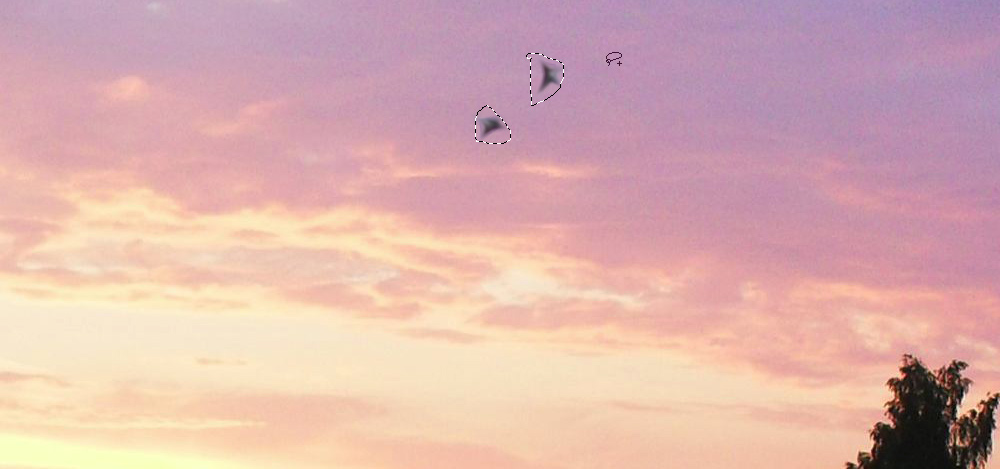
Радимо Пхотосхоп алате за истицање

Дијалошки оквир који испуњава додељено подручје

Жељени ефекат је постигнут довољно брзо
Спот или снорка је једна ствар, али цео предмет је потпуно другачији. Али то се такође може поправити. Први кораци ће бити исти као у претходном случају. Отворите фотографију, повећајте жељени део слике и изаберите објекат помоћу Лассо. Затим и кликните "Избриши" и поставите "Узимајући у обзир садржај". Да бисте уклонили расподелу, користите комбинацију тастера Цтрл + Д. Ако су неки делови објекта још увек остављени, можете их уклонити уз помоћ четкице. Повећајте слику на 400% тако да су пиксели видљиви, а затим изаберите алат "Пипета". Кликните на подручје одговарајућом бојом. Затим одаберите четкицу и лагано фарбајте преко додатних области. Имајте на уму да ова метода функционише искључиво на малим објектима.
Да бисте уклонили веће објекте, можете да одложите "печат". Након одабраног алата, поставите 100% у бодовима "ОППРИ" и "притисак". Изаберите образац са замућеним ивицама како би промене направљене што је могуће могуће. Повећајте жељену површину слика. Кликните АЛТ на тастатури да бисте копирали позадински део, а затим почните да сликате објект. Ако је позадина хетерогена, притисните АЛТ и копирајте потребне делове позадине. Изаберите жељени пречник печата, не би требало да буде веома велико. Са прилично тачним извршењем, промене ће бити потпуно невидљиве.
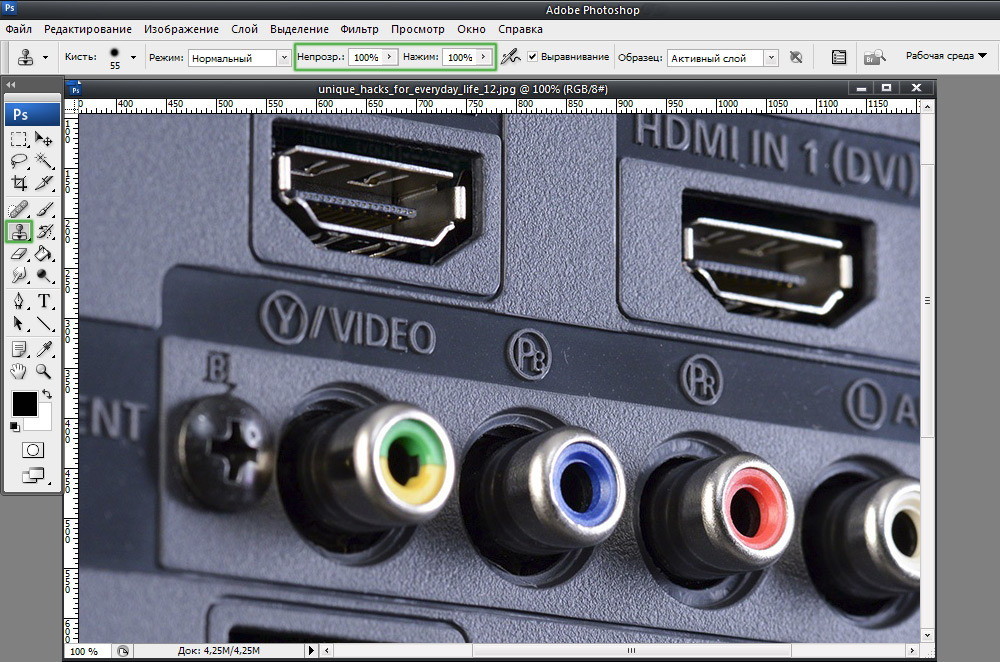
На пример, морамо да уклонимо икону ПБ
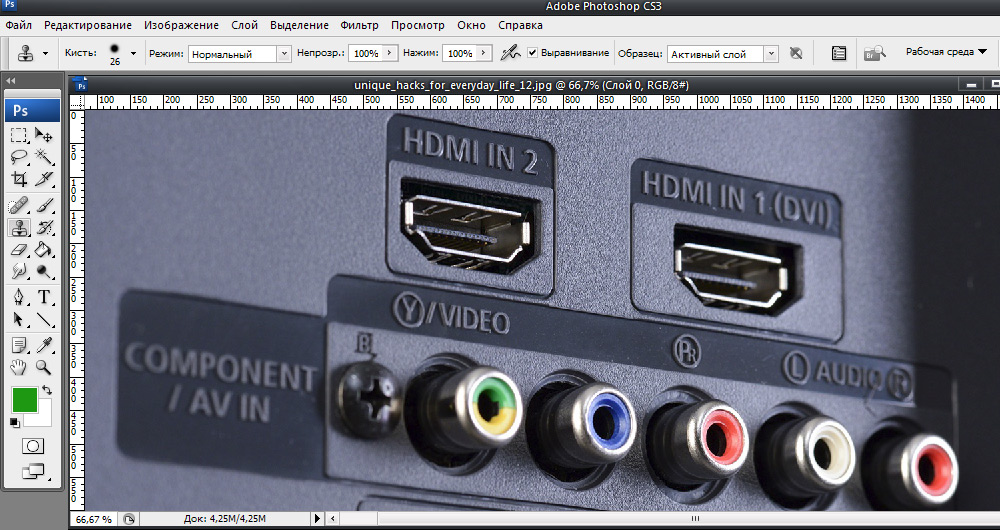
Резултат алата
Идемо на тешку прилику. Размислите о томе како уклонити особу са фотографије у Пхотосхопу. Да бисте то учинили, можете да користите алат "Печат" који сте већ упознали са вама или примените пуњење. Прво одаберите особу или део њега (у зависности од позадине) и кликните на "Попуните (Филл (Филл)", у прозору који се појави изаберите "С обзиром на садржај". Након тога, Пхотосхоп ће нанети веб локацију са пикселима које сте означили, у близини суседне боје. Ако позадина није потпуно уједначена, онда се нека подручја могу исправити помоћу печата или четке. Када комбинујете алате, можете постићи велики резултат чак и против сложене позадине. Главна ствар је радити у режиму Пикел и одложите мали пречник четке. Ово је суптилан посао, али резултат је вредан тога.

Попуњавање узимајући у обзир садржај
Сада ћемо схватити како уклонити натпис са слике у Пхотосхопу. Многи корисници често траже одговор на ово питање. Наведени проблем се може решити помоћу два алата: "пипета" и "четка". Повећавањем дела слике са непотребним натписом, одаберите боју позадине са пипетом, а затим обојите слова четком. Да би промене били неупадљиве, раде у режиму пиксела, одабиром пречника ручне, транспарентности и боје позадине. Најлакша опција је основна обрезивање слика. Изаберите алатку "Снимање" и изаберите слику тако да непотребан натпис остаје јасно иза линије истицања.
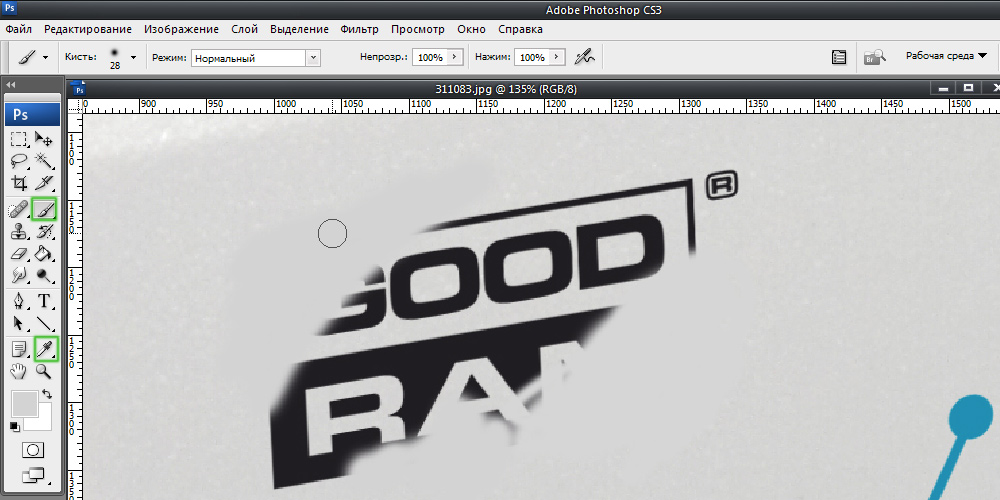
Наизменична "четка" и "пипета" притиском на тастер АЛТ, Бојајте на натпису
На овај начин се можете решити додатних предмета на фотографији. Сада можете самостално да узмете било коју фотографију савршеног. Напишите коментаре ако вам је овај чланак помогао и подели своје мишљење са другим корисницима о томе који метод сматрате најефикаснијим и прикладнијим.
- « Како нацртати једноставне геометријске облике у Пхотосхопу
- Додавање линкова на веб страницу и документе »

